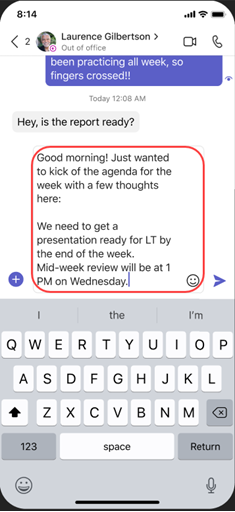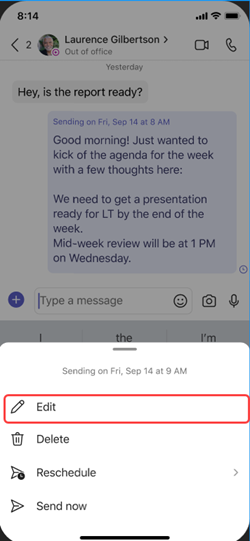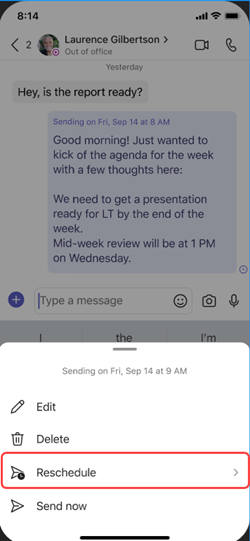จัดกําหนดการข้อความแชทใน Microsoft Teams
เมื่อคุณต้องการส่งข้อความในการแชท แต่การกําหนดเวลาไม่ถูกต้อง ให้จัดกําหนดการข้อความสําหรับวันที่และเวลาที่เคารพการทํางานร่วมกันในตําแหน่งที่ตั้งและชั่วโมงการทํางาน การจัดกําหนดการข้อความแชทจะช่วยให้แน่ใจว่าข้อความจะถูกส่งไปตามวันที่และเวลาที่คุณควบคุม
จัดกําหนดการสําหรับข้อความแชทของคุณเพื่อส่งในภายหลัง
-
Compose ข้อความของคุณ จากนั้นเลือก การดําเนินการและแอป
-
เลือก จัดกําหนดการ
-
เลือกวันที่และเวลาที่คุณต้องการส่งจากเมนูป็อปอัพ
-
คลิกปุ่ม ดําเนินการต่อ
-
เลือก ส่ง
ข้อความแชทของคุณจะถูกส่งโดยอัตโนมัติเมื่อคุณตั้งค่า
หมายเหตุ: คุณต้องอยู่ในการสนทนากับบุคคลที่คุณต้องการแชทด้วยก่อนที่คุณจะสามารถจัดกําหนดการข้อความได้
แก้ไขข้อความการแชทตามกําหนดการของคุณ
-
โฮเวอร์เหนือข้อความของคุณเพื่อเลือก แก้ไข
-
แก้ไขข้อความแชทของคุณ จากนั้นเลือก เสร็จสิ้น
จัดกําหนดการการส่งข้อความแชทของคุณใหม่
-
โฮเวอร์เหนือข้อความของคุณเพื่อเลือก แก้ไข
-
เลือกลูกศรลงที่อยู่ถัดจากวันที่และเวลาตามกําหนดการเพื่อเลือกวันที่และเวลาใหม่เพื่อส่งข้อความของคุณ
-
เปลี่ยนวันที่หรือเวลา
-
เลือก ดําเนินการต่อ จากนั้นเลือก เสร็จสิ้น
ลบข้อความแชทตามกําหนดเวลาของคุณ
-
ไปที่ข้อความและเลือก ตัวเลือกเพิ่มเติม
-
จัดกําหนดการให้ข้อความแชทของคุณส่งในภายหลัง
จัดกําหนดการอ่านข้อความแชทของคุณในภายหลัง
-
ใส่ข้อความของคุณลงใน
-
กดปุ่ม ส่ง
-
เลือกวันที่และเวลาจากกล่องจัดกําหนดการส่งแบบป็อปอัพ
-
แตะ ส่ง ตามเวลาที่กําหนด
แก้ไขข้อความการแชทตามกําหนดการของคุณ
-
ไปที่ข้อความแชทของคุณ
-
กดข้อความตามกําหนดเวลาที่คุณต้องการแก้ไขค้างไว้ แล้วแตะ แก้ไข
-
เขียนข้อความแชทของคุณใหม่ เมื่อคุณแก้ไขเสร็จแล้ว ให้แตะ ส่ง
ลบข้อความแชทตามกําหนดเวลาของคุณ
-
ไปที่ข้อความแชทของคุณ
-
กดข้อความตามกําหนดเวลาที่คุณต้องการลบค้างไว้ แล้วแตะ ลบ
จัดกําหนดการข้อความแชทของคุณใหม่
-
ไปที่ข้อความแชทของคุณ
-
กดข้อความตามกําหนดเวลาที่คุณต้องการจัดกําหนดการใหม่ค้างไว้ แล้วแตะ จัดกําหนดการ
-
เลือกวันที่และเวลาใหม่จากกล่อง จัดกําหนดการส่ง แล้วแตะ ส่ง ตามเวลาที่กําหนด